win7屏幕分辨率无法调节怎么办 电脑屏幕分辨率无法调节解决方法
2020-03-13 电脑常见问题
我们都清楚每位电脑用户对于屏幕的分辨率都有着不同的要求,所以当我们拿到一台的电脑的时候,就需要想调节屏幕分辨率,最近有位win7系统想要在电脑中调节屏幕分辨率,但是却发现分辨率无法调节,这让用户很是困惑,那么win7屏幕分辨率无法调节怎么办呢?今天大家分享电脑屏幕分辨率无法调节的解决方法。
电脑屏幕分辨率不能调解决方法:
1、如果在调整分辨率时,发现分辨率调整不了,首先要查看屏幕的分辨率模式是不是支持。查看方法,先在桌面空白处右键,选择菜单中的“屏幕分辨率”。如图所示:
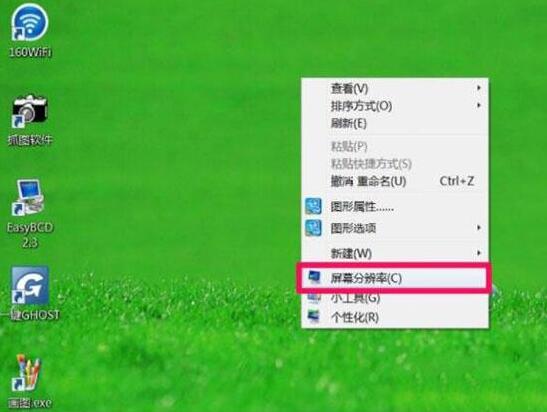
2、进入更改显示器外观界面后,点击右侧的“高级设置”,在通用即插即用监视器窗口,选择“适配器”,在其下,点击“列出所有模式”按钮,看一看所有模式列表中,是否支持你设置的分辨率,如果没有,就表示不支持。如图所示:

3、还有一种不支持,即采用了外接显示器,外接显示器采用了复制模式,因为在复制模式下,分辨率只能设置为最大分辨率,是外接设备与内置显示器最大分辨率,例如,电脑内置的分辨率为1366X768,而外置的为1280X768,那么,在复制模式下,最大分辨率只能设置为1280X768,如果要调整到1366X768就不允许了,调整不了。如图所示:
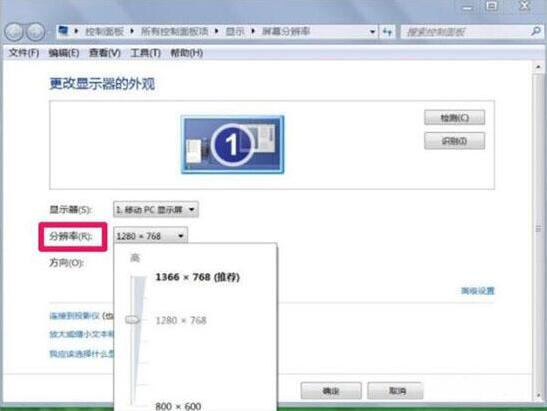
关于win7屏幕分辨率不能调的解决方法就为用户们详细分享到这边了,如果用户们使用电脑的时候遇到了同样的情况,可以按照上述方法步骤进行解决哦,希望本篇教程对大家有所帮助,更多精彩教程请关注u深度官方网站。

